Când îmbinați, de obicei asociați două interogări care se află fie în Excel, fie dintr-o sursă de date externă. În plus, caracteristica Îmbinare are o interfață utilizator intuitivă, pentru a vă ajuta să asociați cu ușurință două tabele asociate. Pentru un exemplu de îmbinare a vânzărilor totale dintr-o interogare de detalii comandă într-un tabel de produse, consultați tutorialul Aflați cum să combinați mai multe surse de date.
Precauție: Nivelurile de confidențialitate împiedică un utilizator să combine neintenționat date din mai multe surse de date, care pot fi private sau organizaționale. În funcție de interogare, un utilizator ar putea trimite accidental date din sursa de date private la o altă sursă de date care ar putea fi rău intenționată. Power Query analizează fiecare sursă de date și o clasifică în nivelul definit de confidențialitate: Public, Organizațional și Privat. Pentru mai multe informații despre nivelurile de confidențialitate, consultați Setarea nivelurilor de confidențialitate.
O interogare de îmbinare creează o interogare nouă din două interogări existente. Un rezultat al unei interogări conține toate coloanele dintr-un tabel principal, cu o singură coloană care conține o relație cu un tabel secundar. Tabelul asociat conține toate rândurile care se potrivesc cu fiecare rând dintr-un tabel principal, pe baza unei valori comune de coloană. Operațiunea Extindere adaugă coloane dintr-un tabel asociat într-un tabel principal.
Există două tipuri de operațiuni de îmbinare:
-
Îmbinarea în linie Îmbinați datele în interogarea existentă până când ajungeți la un rezultat final. Rezultatul este un pas nou la sfârșitul interogării curente.
-
Îmbinare intermediară Creați o interogare nouă pentru fiecare operațiune de îmbinare.
Pentru a vedea o reprezentare vizuală a relațiilor în caseta de dialog Dependențe interogare , selectați Vizualizare > dependențe de interogare. În partea de jos a casetei de dialog, selectați comanda Aspect pentru a controla orientarea diagramei.
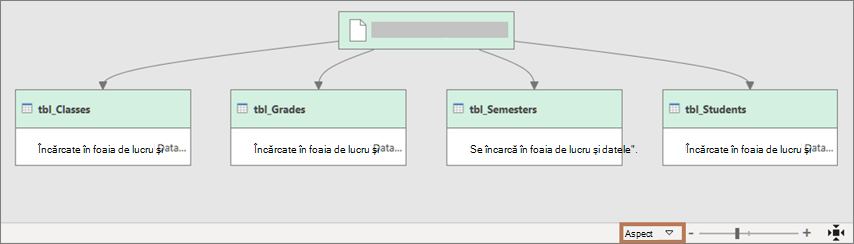
Aveți nevoie de cel puțin două interogări care pot fi îmbinate și care au cel puțin una sau mai multe coloane pentru a se potrivi într-o operațiune de asociere. Acestea pot proveni din diferite tipuri de surse de date externe. Următorul exemplu utilizează Produse și Total vânzări.
-
Pentru a deschide o interogare, găsiți una încărcată anterior din Editor Power Query, selectați o celulă din date, apoi selectați Interogare > Editare. Pentru mai multe informații , consultați Crearea, încărcarea sau editarea unei interogări în Excel.
-
Selectați Pornire > Interogări îmbinare. Acțiunea implicită este să efectuați o îmbinare în linie. Pentru a efectua o îmbinare intermediară, selectați săgeata de lângă comandă, apoi selectați Îmbinare interogări ca Nou.
Apare caseta de dialog Îmbinare . -
Selectați tabelul principal din prima listă verticală, apoi selectați o coloană de asociere selectând antetul coloanei.
-
Selectați tabelul asociat din următoarea listă verticală, apoi selectați o coloană corespunzătoare selectând antetul de coloană.
Asigurați-vă că selectați același număr de coloane pentru a se potrivi în previzualizarea tabelelor principale și asociate sau secundare. Compararea coloanelor se bazează pe ordinea selecției din fiecare tabel. Coloanele care se potrivesc trebuie să aibă același tip de date, cum ar fi Text sau Număr. De asemenea, puteți selecta mai multe coloane de îmbinat.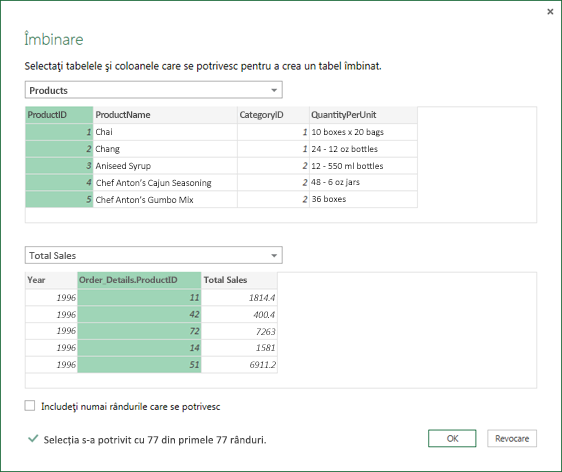
-
După ce selectați coloane dintr-un tabel principal și dintr-un tabel asociat, Power Query afișează numărul de potriviri dintr-un set de rânduri de sus. Această acțiune validează dacă operațiunea Îmbinare a fost corectă sau dacă trebuie să efectuați modificări pentru a obține rezultatele dorite. Puteți selecta tabele sau coloane diferite.
-
Operațiunea de unire implicită este o asociere internă, dar, din lista verticală Tip asociere , puteți selecta următoarele tipuri de operațiuni de asociere:
Unire internă Aduce numai rândurile care se potrivesc din tabelele principale și din cele asociate.
Unire externă la stânga Păstrează toate rândurile din tabelul principal și aduce toate rândurile care se potrivesc din tabelul asociat.
Unire externă la dreapta Păstrează toate rândurile din tabelul asociat și aduce rândurile care se potrivesc din tabelul principal.
Exterior complet Aduce toate rândurile atât din tabelele principale, cât și din cele asociate.
Anti unire la stânga Aduce doar rândurile din tabelul principal care nu au rânduri corespondente din tabelul asociat.
Anti-asociere la dreapta Aduce doar rândurile din tabelul asociat care nu au rânduri corespondente din tabelul principal.
Asociere încrucișată Returnează produsul cartezian al rândurilor din ambele tabele combinând fiecare rând din tabelul principal cu fiecare rând din tabelul asociat. -
Dacă doriți să faceți o potrivire neclară, selectați Utilizați potrivirea neclară pentru a efectua îmbinarea și selectați din opțiunile Potrivire fuzzy. Pentru mai multe informații, consultați Crearea unei potrivirii neclare.
-
Pentru a include doar rândurile din tabelul principal care se potrivesc cu tabelul asociat, selectați Includeți numai rândurile care se potrivesc. Altfel, toate rândurile din tabelul principal sunt incluse în interogarea rezultată.
-
Selectați OK.
Rezultat
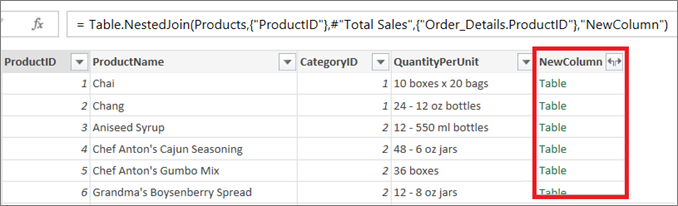
După o operațiune Îmbinare , puteți extinde coloana structurată Tabel pentru a adăuga coloane din tabelul asociat în tabelul principal. Odată ce o coloană este extinsă în tabelul principal, puteți aplica filtre și alte operațiuni de transformare. Pentru mai multe informații, consultați Lucrul cu o coloană structurată Listă, Înregistrare sau Tabel.
-
În Examinare date, selectați pictograma Extindere

-
În caseta verticală Extindere , selectați sau debifați coloanele pentru a afișa rezultatele dorite. Pentru a agrega valorile din coloană, selectați Agregat.
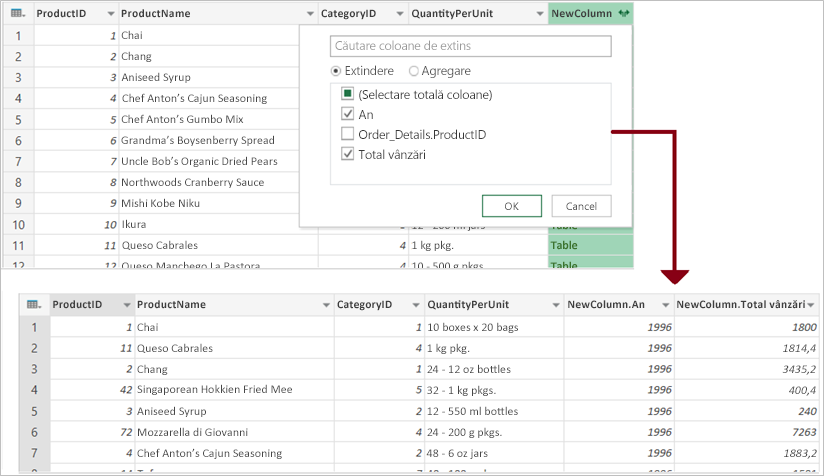
-
Se recomandă să redenumiți noile coloane. Pentru mai multe informații, consultați Redenumirea unei coloane.
Consultați și
Ajutor Power Query pentru Excel
Învățați să combinați mai multe surse de date
Prezentarea generală a îmbinării interogărilor (docs.com)
Unire externă la stânga (docs.com)
Unire externă la dreapta (docs.com)
Unire externă completă (docs.com)
Anti unire la stânga (docs.com)










